Win11菜单栏打不开怎么办-Win11打不开开始菜单的解决方法
时间:2025-01-10 18:24:26 480浏览 收藏
偷偷努力,悄无声息地变强,然后惊艳所有人!哈哈,小伙伴们又来学习啦~今天我将给大家介绍《Win11菜单栏打不开怎么办-Win11打不开开始菜单的解决方法》,这篇文章主要会讲到等等知识点,不知道大家对其都有多少了解,下面我们就一起来看一吧!当然,非常希望大家能多多评论,给出合理的建议,我们一起学习,一起进步!
电脑开始菜单无法打开?别担心,本文提供几种简单有效的解决方法,助您快速恢复电脑正常使用!
Win11 开始菜单无法打开的解决方案
方法一:重启Windows资源管理器
Windows资源管理器负责管理开始菜单、任务栏等系统功能。重启它可以解决许多菜单问题。
- 按下“Ctrl+Alt+Del”组合键,选择“任务管理器”。
- 若只显示正在运行的应用,点击任务管理器底部“详细信息”展开全部进程。
- 找到“Windows资源管理器”进程,右键点击并选择“重新启动”。
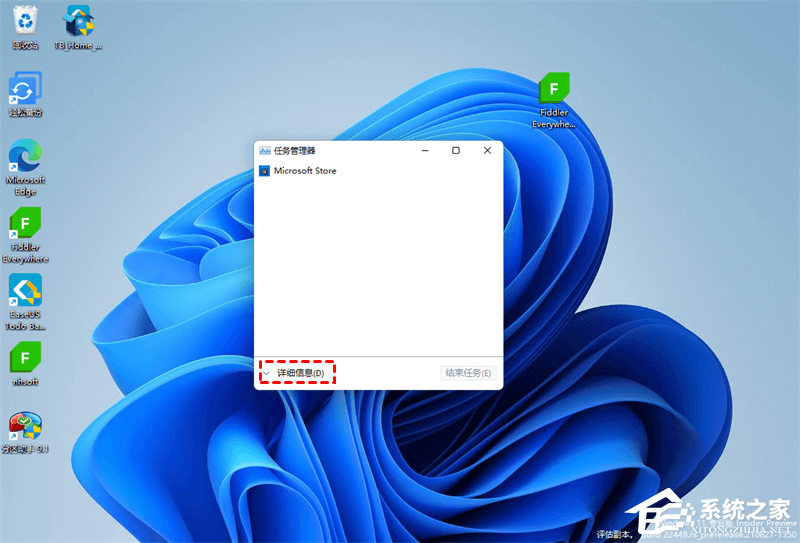
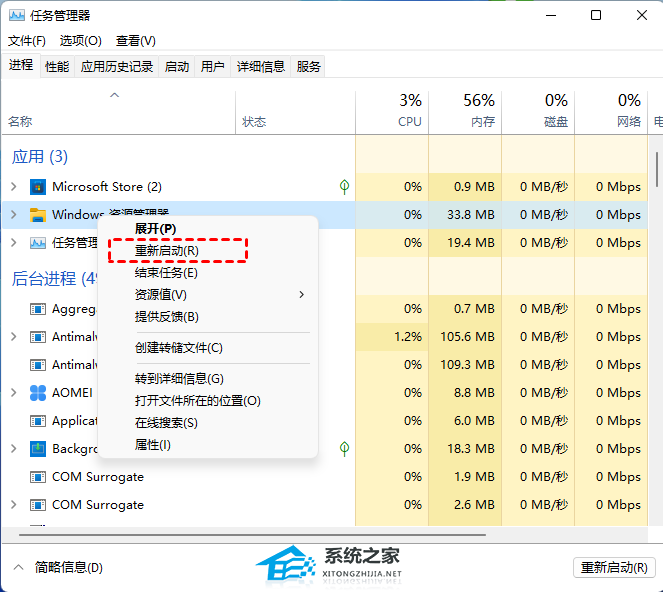
- 检查开始菜单是否恢复正常。
方法二:重启电脑
如果重启资源管理器无效,尝试重启电脑。由于开始菜单无法使用,请按以下步骤操作:
- 按下“Windows+D”键切换到桌面。
- 按下“Alt+F4”组合键打开“关闭Windows”窗口。
- 选择“重启”,点击“确定”。

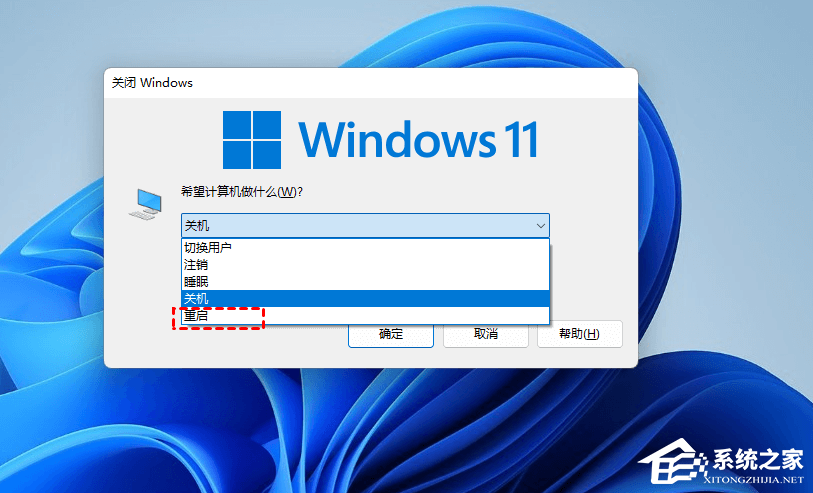
- 电脑重启后,开始菜单应恢复正常。
方法三:系统重装(终极方案)
如果以上方法均无效,问题可能出在系统本身。此时,建议考虑重装系统。
推荐系统: Windows11 23H2 X64 官方正式版
微软于2023年最后一个补丁星期二发布了KB5033375累积更新(版本号22631.2861),修复了多个安全漏洞。此推荐系统基于该版本,经过优化,安全可靠,兼容性好,安装后系统分区占用约13GB。

希望以上方法能帮您解决Win11开始菜单无法打开的问题。 如果问题依旧存在,请寻求专业技术支持。
今天关于《Win11菜单栏打不开怎么办-Win11打不开开始菜单的解决方法》的内容介绍就到此结束,如果有什么疑问或者建议,可以在golang学习网公众号下多多回复交流;文中若有不正之处,也希望回复留言以告知!
相关阅读
更多>
-
501 收藏
-
501 收藏
-
501 收藏
-
501 收藏
-
501 收藏
最新阅读
更多>
-
268 收藏
-
345 收藏
-
420 收藏
-
325 收藏
-
190 收藏
-
210 收藏
-
165 收藏
-
302 收藏
-
196 收藏
-
182 收藏
-
317 收藏
-
117 收藏
课程推荐
更多>
-

- 前端进阶之JavaScript设计模式
- 设计模式是开发人员在软件开发过程中面临一般问题时的解决方案,代表了最佳的实践。本课程的主打内容包括JS常见设计模式以及具体应用场景,打造一站式知识长龙服务,适合有JS基础的同学学习。
- 立即学习 543次学习
-

- GO语言核心编程课程
- 本课程采用真实案例,全面具体可落地,从理论到实践,一步一步将GO核心编程技术、编程思想、底层实现融会贯通,使学习者贴近时代脉搏,做IT互联网时代的弄潮儿。
- 立即学习 516次学习
-

- 简单聊聊mysql8与网络通信
- 如有问题加微信:Le-studyg;在课程中,我们将首先介绍MySQL8的新特性,包括性能优化、安全增强、新数据类型等,帮助学生快速熟悉MySQL8的最新功能。接着,我们将深入解析MySQL的网络通信机制,包括协议、连接管理、数据传输等,让
- 立即学习 500次学习
-

- JavaScript正则表达式基础与实战
- 在任何一门编程语言中,正则表达式,都是一项重要的知识,它提供了高效的字符串匹配与捕获机制,可以极大的简化程序设计。
- 立即学习 487次学习
-

- 从零制作响应式网站—Grid布局
- 本系列教程将展示从零制作一个假想的网络科技公司官网,分为导航,轮播,关于我们,成功案例,服务流程,团队介绍,数据部分,公司动态,底部信息等内容区块。网站整体采用CSSGrid布局,支持响应式,有流畅过渡和展现动画。
- 立即学习 485次学习
